Режим защиты (Under Attack Mode)
Что такое «Режим атаки» (Under Attack Mode) в Cloudflare?
Under Attack Mode («Я под атакой») — это специальный режим Cloudflare, который включает дополнительную защиту для сайта во время атаки. Например, когда кто-то пытается перегрузить ваш сайт ложными запросами (DDoS-атака) или когда сайт резко становится недоступным из-за подозрительного трафика.
После активации режима каждый пользователь сайта перед входом будет проходить дополнительную проверку безопасности (5-секундную страницу Cloudflare). Это поможет отделить обычных посетителей от автоматических ботов и злоумышленников.
Шаг 1: Вход в панель управления Cloudflare
Перейдите на официальный сайт Cloudflare: https://dash.cloudflare.com
Введите свой email и пароль, чтобы войти в панель управления.
Шаг 2: Выбор нужного сайта
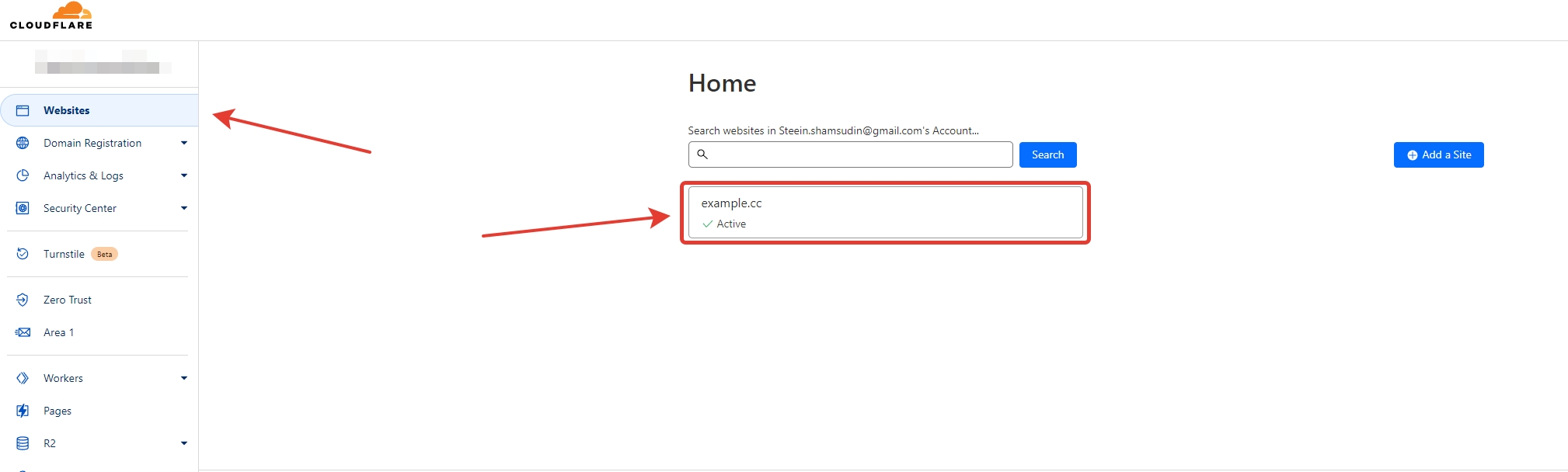
После того, как вы войдёте, вы увидите список сайтов, подключённых к вашему аккаунту.
Кликните по названию сайта, для которого вы хотите включить защиту от атаки
Шаг 3: Переход к настройкам безопасности
После выбора сайта слева будет панель меню:
В меню слева найдите раздел «Security» (Безопасность).
Нажмите на него.
Теперь внутри раздела безопасности вы увидите несколько вкладок сверху. Вам нужна вкладка «Settings» (Настройки) — нажмите на неё.
Шаг 4: Активация «Under Attack Mode»
На странице настроек безопасности найдите раздел:
Security Level (Уровень безопасности).
Рядом будет выпадающий список с вариантами уровня защиты:
Off (Выключено) — защиты нет.
Essentially Off (Минимальная защита) — низкий уровень.
Low (Низкий уровень) — блокирует минимум подозрительного трафика.
Medium (Средний) — подходит для большинства сайтов (стандартный).
High (Высокий) — более строгая защита, иногда блокирует и обычных пользователей.
🚨 I’m Under Attack! (Я под атакой!) — максимальный уровень защиты, для ситуаций, когда на ваш сайт идёт атака прямо сейчас.
Вам нужно выбрать именно пункт «I’m Under Attack!»
Просто кликните по этому варианту, и режим включится автоматически.
Сохранения не требуется — изменения вступают в силу сразу после выбора.
Частые вопросы
Как именно работает режим «Under Attack Mode»?
Когда включён режим атаки, происходит следующее:
Каждый посетитель сайта проходит автоматическую проверку безопасности (около 5 секунд).
Это позволяет блокировать большинство автоматических атак и ботов, так как они не могут выполнить проверку браузера.
Обычные посетители успешно проходят эту проверку и заходят на сайт без проблем.
Подозрительный и автоматизированный трафик (например, боты) не может пройти проверку и автоматически блокируется.
Таким образом, ваш сайт защищён от массовых атак и остаётся доступным для реальных посетителей.
Когда следует включать режим «Under Attack Mode»?
Используйте этот режим:
Если вы заметили резкое замедление работы сайта, и подозреваете атаку.
Если сайт стал недоступным или постоянно «падает».
Если вам приходит сообщение от вашего хостинг-провайдера о подозрительной активности.
Как выключить режим атаки после завершения угрозы?
Когда атака закончится и всё стабилизируется, вы можете выключить режим:
Повторите шаги выше (Security → Settings → Security Level).
Выберите уровень защиты обратно на Medium (рекомендуется) или тот, который стоял у вас ранее.
Изменения вступают в силу сразу, после выбора.
Последнее обновление
Это было полезно?